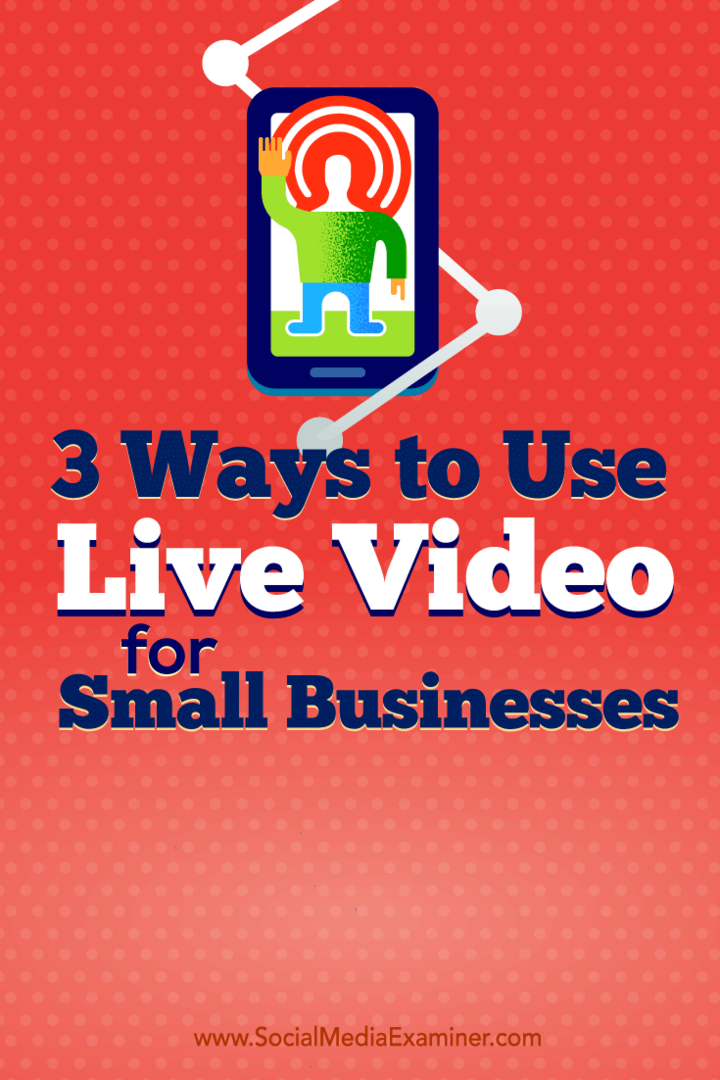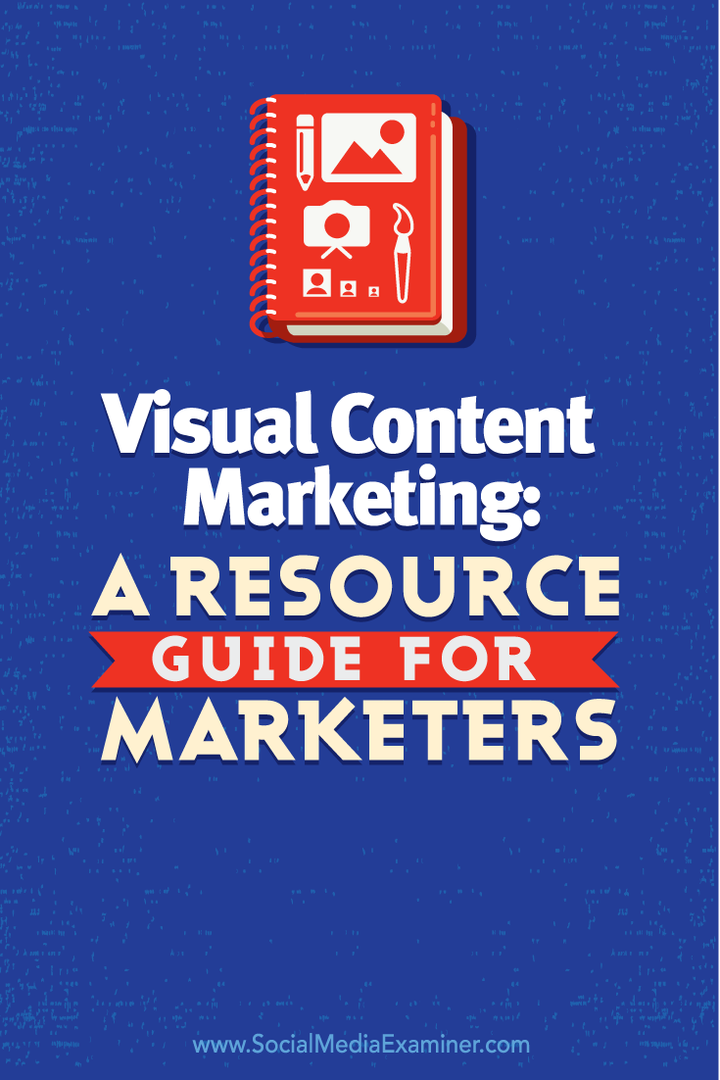Comment réinstaller les applications modernes de Windows 8.1 sur différents ordinateurs
Mobile Microsoft Windows 8 / / March 19, 2020
Si vous vous déplacez entre différents ordinateurs Windows 8, le Windows Store facilite la recherche de ceux que vous avez téléchargés sur d'autres systèmes dans le passé.
Si vous obtenez un nouvel ordinateur Windows 8.x ou si vous Actualisation PC ou Réinitialisation PC (ces deux options de récupération désinstallent vos applications), vous souhaiterez peut-être trouver facilement vos applications afin de pouvoir les réinstaller. Le Windows Store vous permet de retrouver facilement ceux que vous avez téléchargés sur d'autres systèmes par le passé.
Toutes les applis (iOS et Android) ont une fonctionnalité similaire. Peut-être que vous avez un ordinateur Windows 8.x au travail et un autre à la maison que vous ne voulez pas les mêmes applications sur chacun. C'est là que cette fonctionnalité du Windows Store est très pratique.
Au lieu de rechercher toutes les applications que vous avez précédemment installées, vous pouvez trouver chacune que vous avez achetée ou téléchargée dans le passé. Et tout cela en un seul endroit facile à trouver dans le Windows Store.
Remarque: Nous avons précédemment expliqué comment retélécharger des applications dans Windows 8 - la première itération. Cet article a été mis à jour pour refléter la nouvelle façon de le faire dans l'application Windows Store repensée dans Windows 8.1 avec mise à jour 1.
Installez vos applications à partir du Windows Store
Lancez Windows Store et sélectionnez en haut Compte> Mes applications.
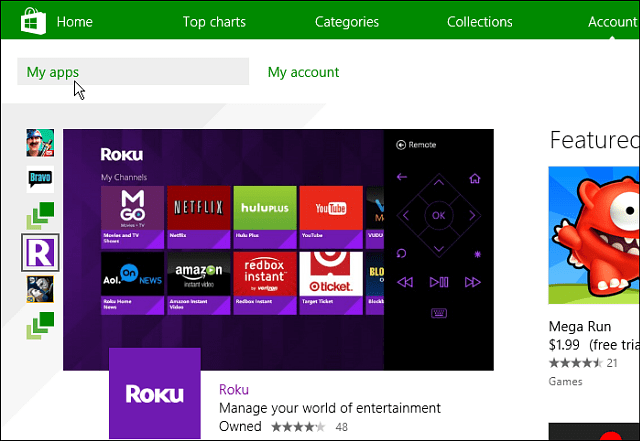
Ensuite, vous pouvez trier par applications installées sur d'autres ordinateurs, ou toutes les applications que vous avez installées sur un autre Système Windows 8 à un moment ou un autre. Vous pouvez également explorer la date d'installation ou le nom de l'application.
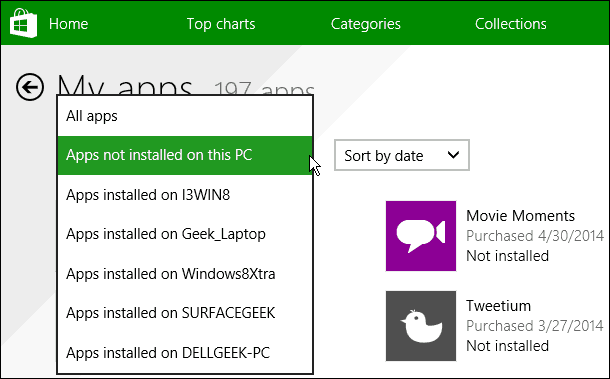
À partir de là, vous pouvez entrer et explorer une application et consulter sa description.
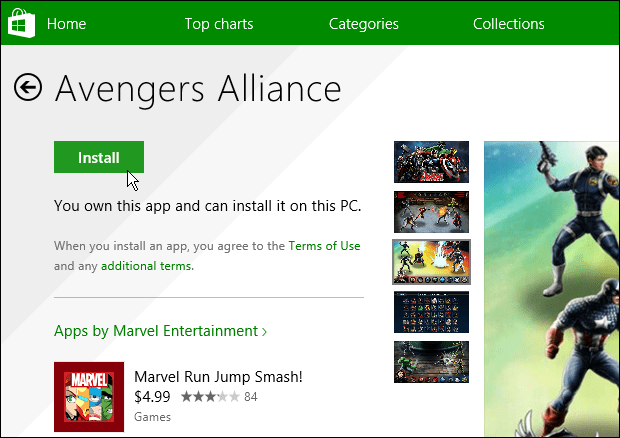
Ou pour télécharger facilement plusieurs applications à la fois, cliquez avec le bouton droit sur chacune d'elles dans votre liste, puis cliquez sur le bouton Installer en bas de l'écran.
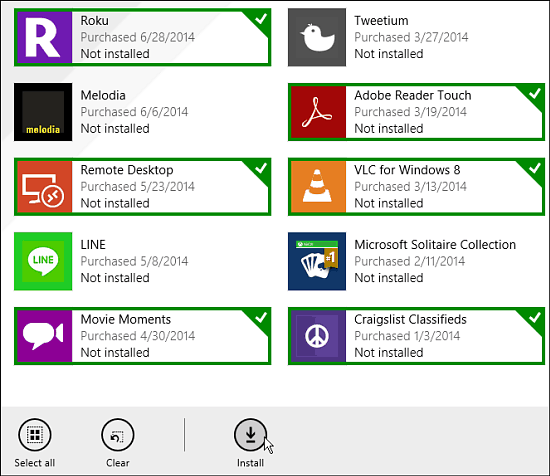
Vous pourrez surveiller la progression de l'installation de l'application dans le coin supérieur droit de l'écran du Windows Store.
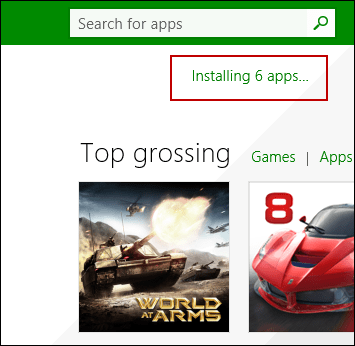
Avoir ce type de fonctionnalité dans les magasins d'applications pour n'importe quelle plateforme est un avantage. Parfois, je finis par trouver des applications que j'avais oublié d'avoir achetées auparavant… ou certaines que j'avais installées une fois, mais désinstallées pour une raison quelconque.
Quelle est votre opinion sur cette fonctionnalité dans le Windows Store sous Windows 8.x? Laissez un commentaire ci-dessous et faites-nous part de votre opinion!